- Συγγραφέας Jason Gerald [email protected].
- Public 2024-01-15 08:12.
- Τελευταία τροποποίηση 2025-01-23 12:15.
Αυτό το wikiHow σας διδάσκει πώς να παρακολουθείτε τις αγαπημένες σας ταινίες και εκπομπές από το Disney+ Hotstar (επίσης γνωστό στο εξωτερικό ως Disney Plus) μέσω του Google Chromecast. Εάν χρησιμοποιείτε την εφαρμογή Disney+ Hotstar στο τηλέφωνο ή το tablet σας, απλώς πατήστε το εικονίδιο Chromecast στην επάνω δεξιά γωνία της οθόνης και επιλέξτε Chromecast. Εάν παρακολουθείτε την εκπομπή μέσω του Google Chrome στον υπολογιστή σας, αναζητήστε την επιλογή " Εκμαγείο "Στο μενού του προγράμματος περιήγησης.
Βήμα
Μέθοδος 1 από 2: Μέσω τηλεφώνου ή tablet
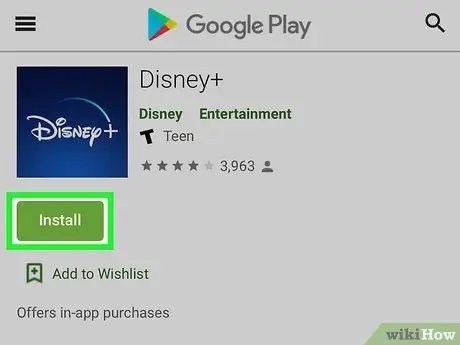
Βήμα 1. Εγκαταστήστε την εφαρμογή Disney+ Hotstar στη συσκευή σας Android, iPhone ή iPad
Εάν όχι, πρέπει να το κατεβάσετε από Play Store (Android) ή App Store (iPhone/iPad).
- Για να μάθετε πώς μπορείτε να κατεβάσετε την εφαρμογή Disney+ Hotstar και να εγγραφείτε στην υπηρεσία, αναζητήστε και διαβάστε άρθρα σχετικά με τον τρόπο παρακολούθησης εκπομπών Disney+ Hotstar σε συσκευή Android ή iPhone.
- Μπορείτε επίσης να δημιουργήσετε έναν λογαριασμό Disney+ Hotstar στη διεύθυνση
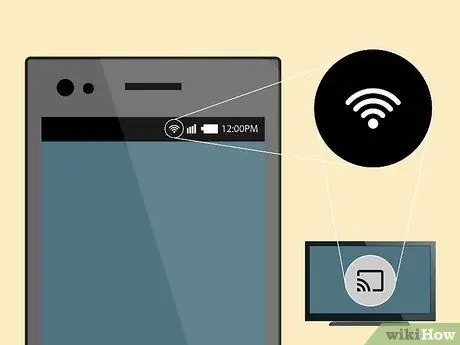
Βήμα 2. Συνδέστε το τηλέφωνο ή το tablet σας σε δίκτυο WiFi
Η συσκευή σας πρέπει να είναι συνδεδεμένη στο ίδιο δίκτυο WiFi που χρησιμοποιεί η τηλεόρασή σας με Chromecast ή Chromecast, προκειμένου να μεταδίδετε περιεχόμενο ή εκπομπές Disney+ Hotstar.
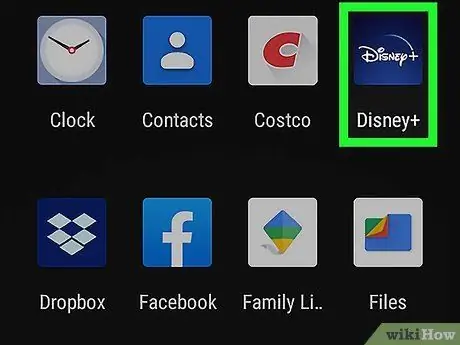
Βήμα 3. Ανοίξτε την εφαρμογή Disney+ Hotstar
Αυτή η εφαρμογή χαρακτηρίζεται από ένα μπλε εικονίδιο με τις λέξεις "Disney+" και "Hotstar". Μπορείτε να το βρείτε στο συρτάρι εφαρμογών της συσκευής σας (Android) ή στην αρχική οθόνη (iPhone ή iPad).
Αφή " ΣΥΝΔΕΣΗ ”Στο κάτω μέρος της οθόνης για να συνδεθείτε πρώτα στον λογαριασμό σας, εάν δεν το έχετε κάνει ήδη.
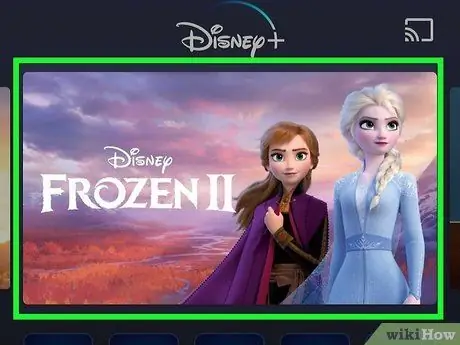
Βήμα 4. Επιλέξτε μια τηλεοπτική εκπομπή ή ταινία
Μόλις βρείτε την εκπομπή που θέλετε να παρακολουθήσετε, αγγίξτε την εκπομπή για να εμφανιστεί το παράθυρο πληροφοριών.
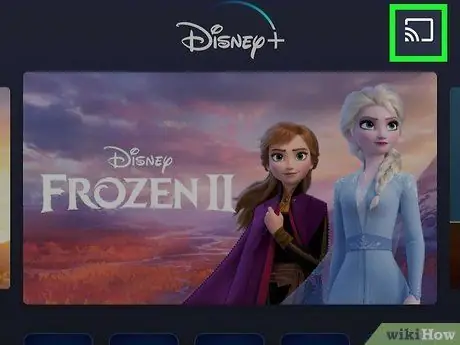
Βήμα 5. Αγγίξτε το εικονίδιο μετάδοσης
Αυτό το εικονίδιο μοιάζει με ένα τετράγωνο με τρεις καμπύλες γραμμές στην επάνω δεξιά γωνία της οθόνης. Το τηλέφωνο ή το tablet σας θα σαρώσει για διαθέσιμα Chromecast στη συνέχεια.
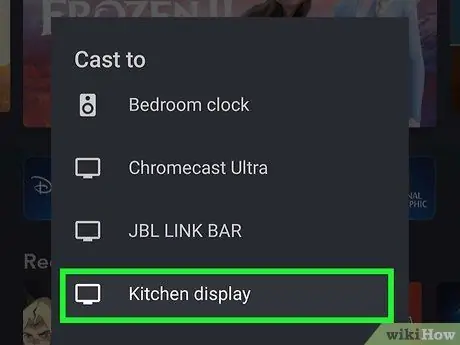
Βήμα 6. Αγγίξτε το Chromecast
Μπορείτε να παρακολουθήσετε τηλεοπτικές εκπομπές ή ταινίες στην τηλεόραση τώρα.
- Εάν δεν βλέπετε το Chromecast στη λίστα, βεβαιωθείτε ότι η συσκευή σας με δυνατότητα Chromecast είναι ενεργοποιημένη και συνδεδεμένη στο ίδιο δίκτυο WiFi που χρησιμοποιεί το τηλέφωνο ή το tablet σας.
- Αρκετοί ιδιοκτήτες τηλεόρασης Vizio ανέφεραν σφάλμα "Το Disney+ δεν είναι διαθέσιμο σε αυτήν τη συσκευή Chromecast" μετά την προσπάθεια μετάδοσης μιας εκπομπής από το Disney+ Hotstar στην τηλεόρασή τους. Ωστόσο, η Disney αναπτύσσει μια ενημέρωση για να αντιμετωπίσει το σφάλμα.
Μέθοδος 2 από 2: Μέσω Υπολογιστή
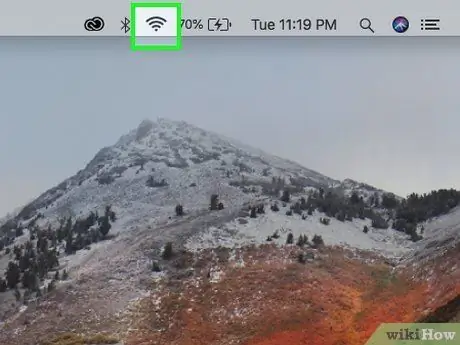
Βήμα 1. Συνδέστε τον υπολογιστή σε δίκτυο WiFi
Εάν ο υπολογιστής σας δεν είναι ήδη συνδεδεμένος στο ίδιο δίκτυο WiFi που χρησιμοποιεί η τηλεόρασή σας Chromecast ή Chromecast, θα πρέπει πρώτα να συνδεθείτε σε αυτό.
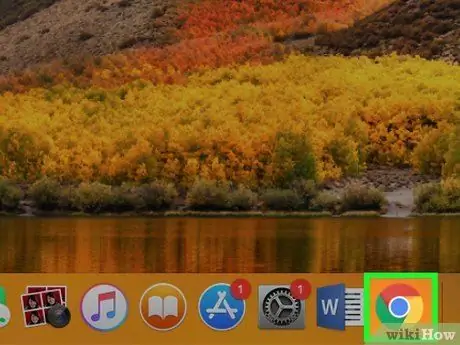
Βήμα 2. Ανοίξτε το Chrome
Το πρόγραμμα περιήγησης ιστού Chrome σάς επιτρέπει να μεταδίδετε εύκολα εκπομπές από το Disney+ Hotstar (και άλλο περιεχόμενο) στο Chromecast σας. Συνήθως, μπορείτε να βρείτε αυτό το πρόγραμμα περιήγησης στο μενού "Έναρξη" των Windows ή στο φάκελο "Εφαρμογές" σε υπολογιστές Mac.
Εάν δεν έχετε Chrome στον υπολογιστή σας, μπορείτε να το κατεβάσετε από τη διεύθυνση
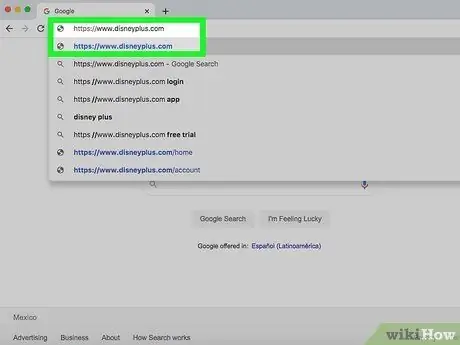
Βήμα 3. Επισκεφτείτε τη διεύθυνση https://www.hotstar.com/en μέσω Chrome
Εάν δεν έχετε συνδεθεί στον λογαριασμό σας, κάντε κλικ στο ΣΥΝΔΕΣΗ ”Στην επάνω δεξιά γωνία της σελίδας για πρόσβαση στον λογαριασμό σας στο Disney+ Hotstar χρησιμοποιώντας το όνομα χρήστη και τον κωδικό πρόσβασης του λογαριασμού.
Εάν δεν έχετε εγγραφεί ήδη στην υπηρεσία Disney+ Hotstar, αναζητήστε και διαβάστε το άρθρο σχετικά με τον τρόπο εγγραφής στην υπηρεσία Disney+ Hotstar για να ξεκινήσετε
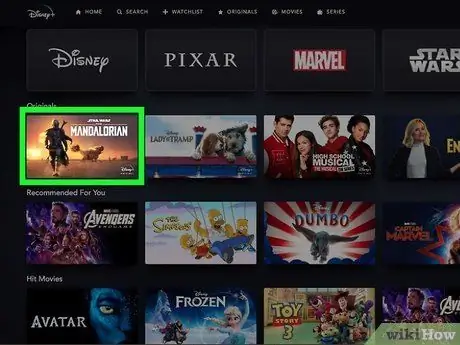
Βήμα 4. Επιλέξτε μια τηλεοπτική εκπομπή ή ταινία
Μόλις βρείτε το συμβάν που θέλετε, κάντε κλικ σε μια εμφάνιση για να εμφανιστεί η σελίδα πληροφοριών της.
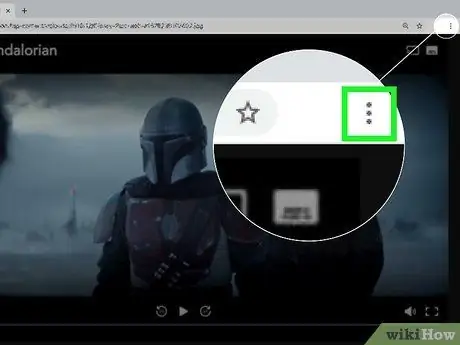
Βήμα 5. Κάντε κλικ στο μενού στο Chrome
Βρίσκεται στην επάνω δεξιά γωνία του παραθύρου του προγράμματος περιήγησης.
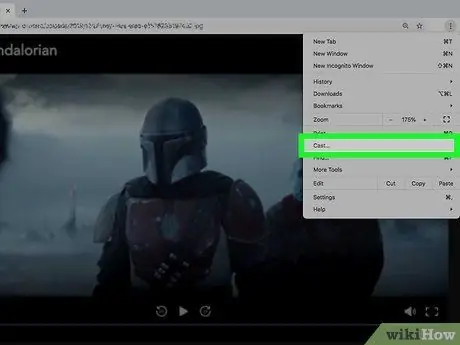
Βήμα 6. Κάντε κλικ στην επιλογή Μετάδοση στο μενού
Το Chrome θα σαρώσει για διαθέσιμα Chromecast και θα τα εμφανίσει σε ένα αναδυόμενο παράθυρο.
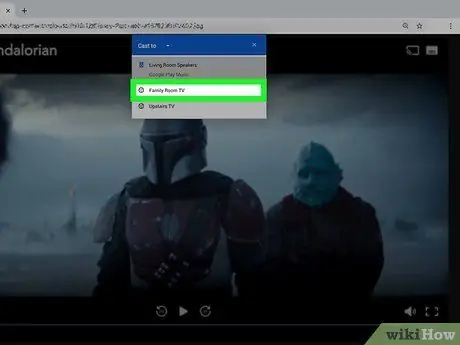
Βήμα 7. Κάντε κλικ στο Chromecast
Οι εντυπώσεις από το Disney+ Hotstar θα αντικατοπτρίζονται ή θα μεταδίδονται στην τηλεόραση.
- Εάν δεν βλέπετε το Chromecast στη λίστα, βεβαιωθείτε ότι η συσκευή σας είναι ενεργοποιημένη και συνδεδεμένη στο ίδιο δίκτυο WiFi που χρησιμοποιεί ο υπολογιστής ή ο υπολογιστής σας Mac.
- Αρκετοί ιδιοκτήτες τηλεόρασης Vizio ανέφεραν σφάλμα "Το Disney+ δεν είναι διαθέσιμο σε αυτήν τη συσκευή Chromecast" μετά την προσπάθεια μετάδοσης μιας εκπομπής από το Disney+ Hotstar στην τηλεόρασή τους. Ωστόσο, η Disney αναπτύσσει μια ενημέρωση για να αντιμετωπίσει το σφάλμα.






